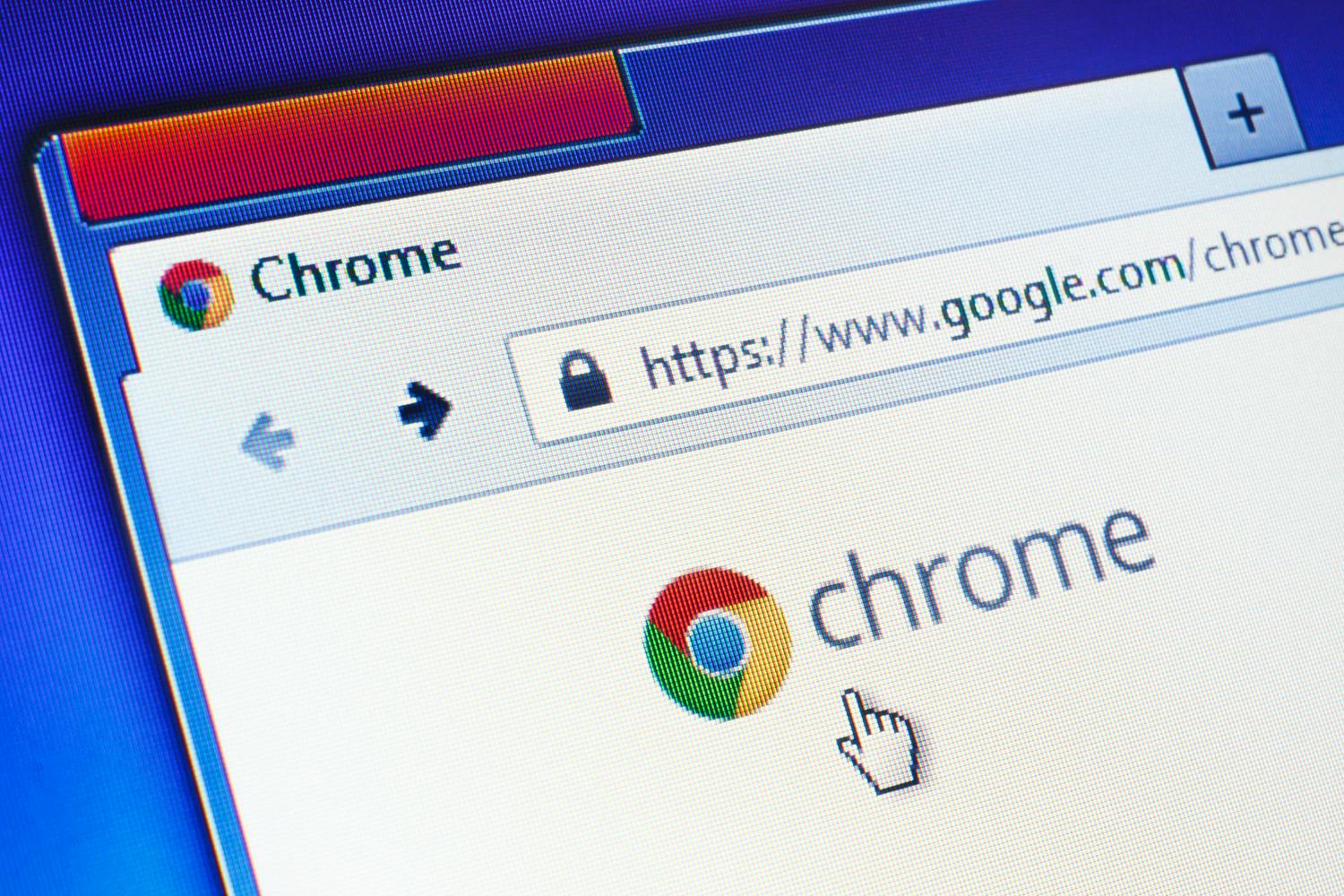Me kaikki haluaisimme olla tehokkaita tietokoneemme kanssa, mutta joskus se on hankalaa.
Niin käy esimerkiksi selaimessa, kun joudumme työskentelemään kahdella eri välilehdellä. Jos käsillä on esimerkiksi taulukkolaskennan välilehti, ja on kopioitava joitakin numeroita Google Docs -dokumenttiin, välilehtien välillä on napsautettava edestakaisin.
Jos vielä useampi välilehti on auki, oikean välilehden löytäminen on vielä vaikeampaa.
Työlästä kahden selainikkunan kanssa
Välilehdeltä toiselle napsauttelun sijaan hätäratkaisu on avata kaksi selainikkunaa ja sijoittaa ne vierekkäin näytölle. Useimmat ihmiset saavat kaksi ikkunaa mahtumaan paikalleen, mutta ongelmana on, että selaimen käyttöliittymä vie paljon tilaa – varsinkin pieneltä näytöltä.
Hyvä uutinen on se, että enää ei tarvitse turvautua hätäratkaisuihin. Ei ainakaan, jos käytät Google Chromea.
Uudistus on jaettu näkymä. Google on kätkenyt Chromen versioon 142, jonka pitäisi olla saapunut useimpiin tietokoneisiin, pienen yllätyksen. Se on ilouutinen kaikille, jotka haluavat olla selaimen kanssa tehokkaampia.
Mikä on jaettu näkymä?
Jaettu näkymä tarkoittaa sitä, että määrität kaksi välilehteä eli kaksi verkkosivustoa sijoitettavaksi vierekkäin selainikkunaan.
Nämä kaksi verkkosivustoa ovat samalla välilehdellä ja vievät puolet selainikkunasta. Ne on erotettu toisistaan vain pystysuoralla jakolinjalla.
Mitkä ovat jaetun näkymän edut?
Jaetun näkymän käyttämisessä on selviä etuja. Ensinnäkin enää ei tarvitse napsautella edestakaisin kahden välilehden välillä. Jos haluat tehdä jotakin jommassakummassa ikkunassa, napsautat yksinkertaisesti sitä.
Jaettu näkymä on toki eduksi myös silloin, jos kopioit tekstiä tai jotain muuta kahden ikkunan välillä. Uutta näkymää voi käyttää myös, jos luet tekstiä yhdessä ikkunassa ja teet muistiinpanoja toisessa.
Säästät samalla tilaa näytöllä. Selainikkunan kahden puoliskon välissä on vain ohut jakolinja.
Tarkista onko Chromessa jo jaettu näkymä
Uusi ominaisuus otetaan vähitellen käyttöön kaikille, joten se pitäisi saada pian käyttöön – ellei ole jo.
Varmista, että selaimesi on päivitetty versioon 142.0.7444.176 tai uudempaan. Voit tarkistaa tämän Chromessa nopeasti sivustolta chrome://settings/help.
HUOMIO! Ellet näe jaetun näkymän vaihtoehtoa alla kuvatulla tavalla, sinun on ensin otettava se käyttöön tällä sivulla: chrome://flags/
Etsi hakusanalla Split. Valitse Split View -kohdan pudotusvalikosta kohta Enabled.
Kokoa verkkosivustoa yhteen ikkunaan Chromessa
Kun olet saanut päivityksen, voit jakaa selainikkunan kahteen osaan noudattamalla näitä ohjeita:
- Avaa Chrome ja sitten kaksi tai useampia verkkosivustoja erillisiin välilehtiin.
- Napsauta hiiren kakkospainikkeella välilehteä, jonka haluat näyttää jaetun näkymän vasemmalla puolella. Valitse Lisää välilehti uuteen jaettuun näkymään.
- Valitse sitten toinen verkkosivusto (se, joka tulee oikealle puolelle). Napsauta haluamaasi välilehteä oikealla olevassa luettelossa. Huomaa, että tämän vaiheen voi toteuttaa vain, jos sinulla on kolme tai useampia välilehtiä auki.
- Nyt kaksi verkkosivustoa on vierekkäin, ja voit navigoida ja napsautella molemmissa.
- Samalla molemmat välilehdet liitetään selaimen yläosassa toisiinsa. Siellä on mahdollisuus sulkea toinen välilehdistä normaaliin tapaan.
Vaihda sivuja
Jos haluat vaihtaa oikean ja vasemman sivun, toimi seuraavasti:
- Napsauta hiiren kakkospainikkeella sivujen kaksoisvälilehteä.
- Valitse Järjestä jaettu näkymä ja sen jälkeen Käännä näkymät.
Peruuta jaettu näkymä
Jos haluat, että kaksi verkkosivustoa näytetään jälleen erikseen, toimi seuraavasti:
- Napsauta hiiren kakkospainikkeella kaksoisvälilehteä.
- Valitse Järjestä jaettu näkymä.
- Valitse lopuksi Erilliset näkymät.
Tiesitkö muuten, että Google Chromessa voi tehdä hakuja kaikista välilehdistä? Voit lukea siitä artikkelista Google Chrome sai välilehtien haun.